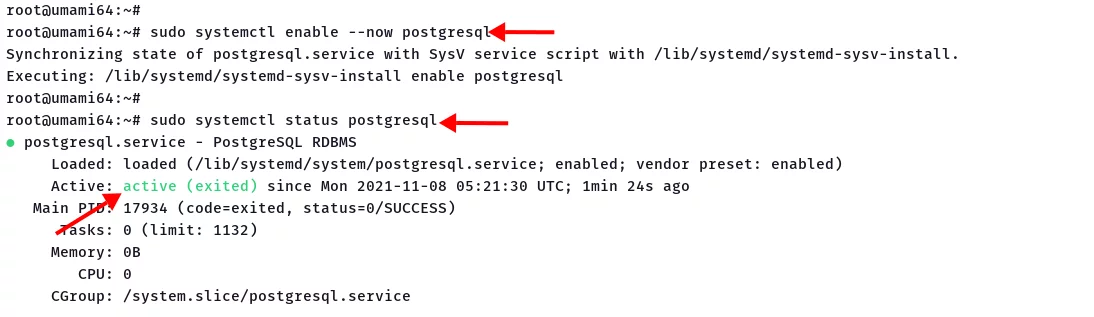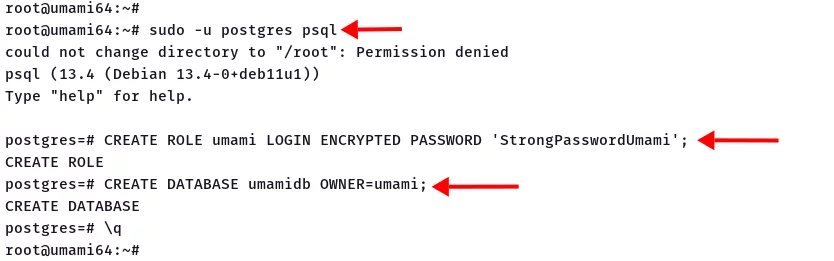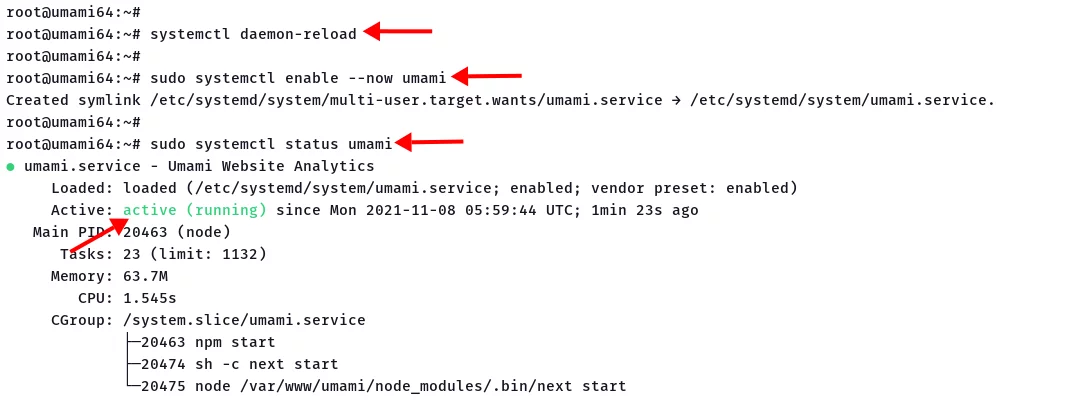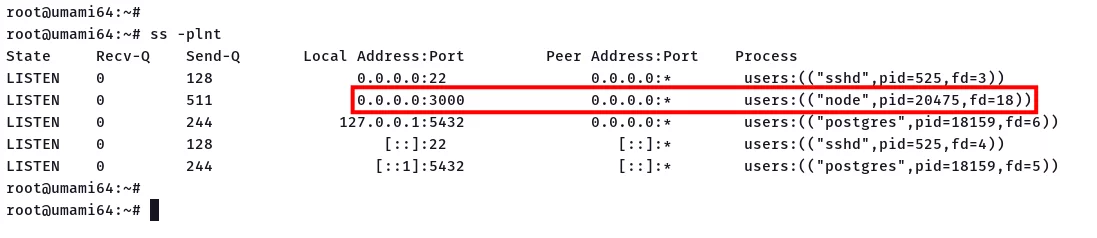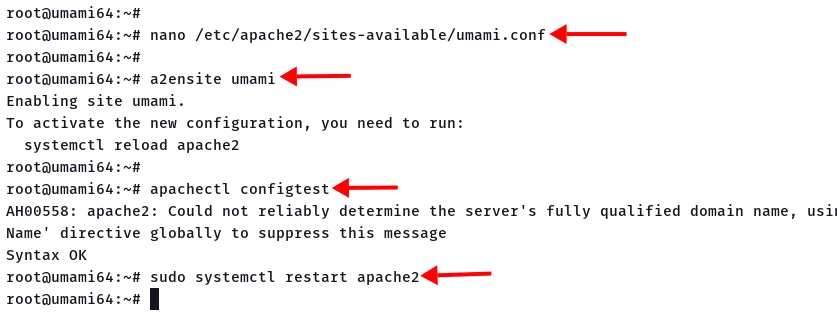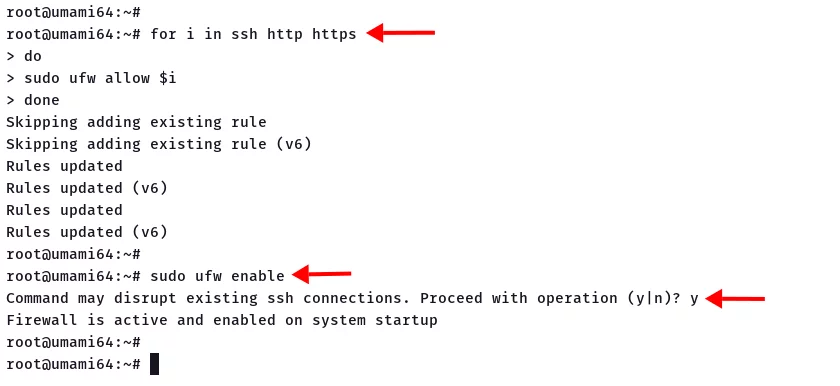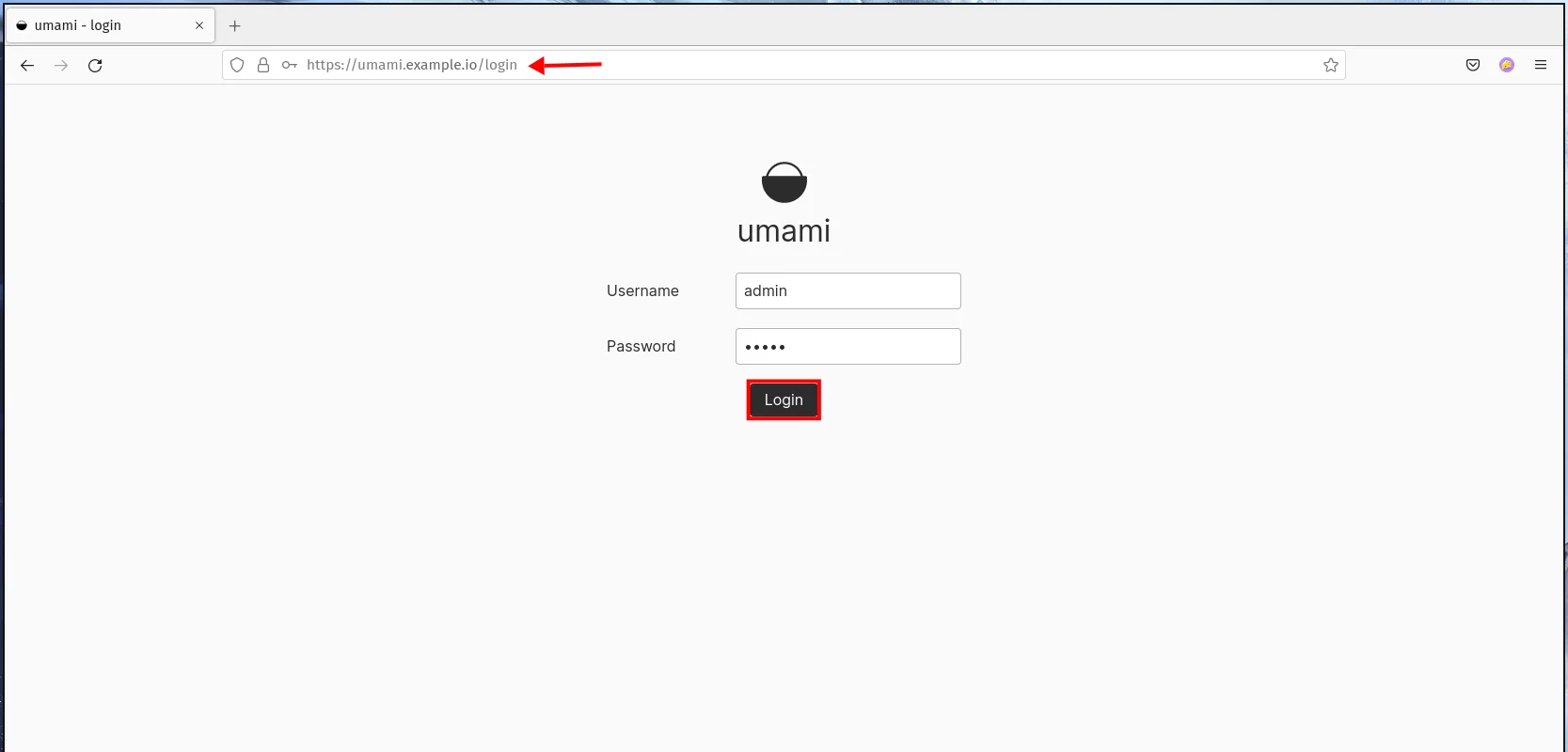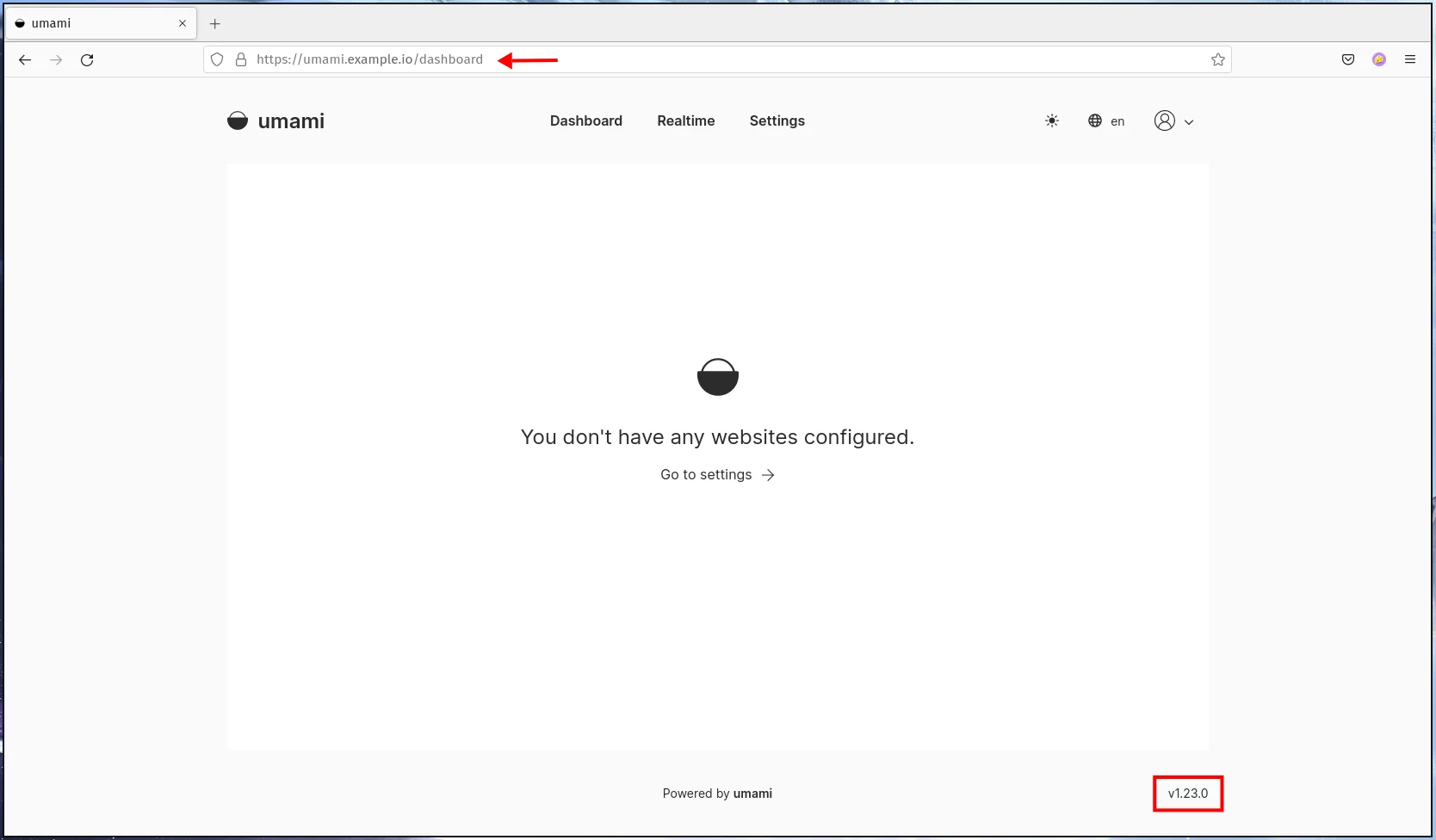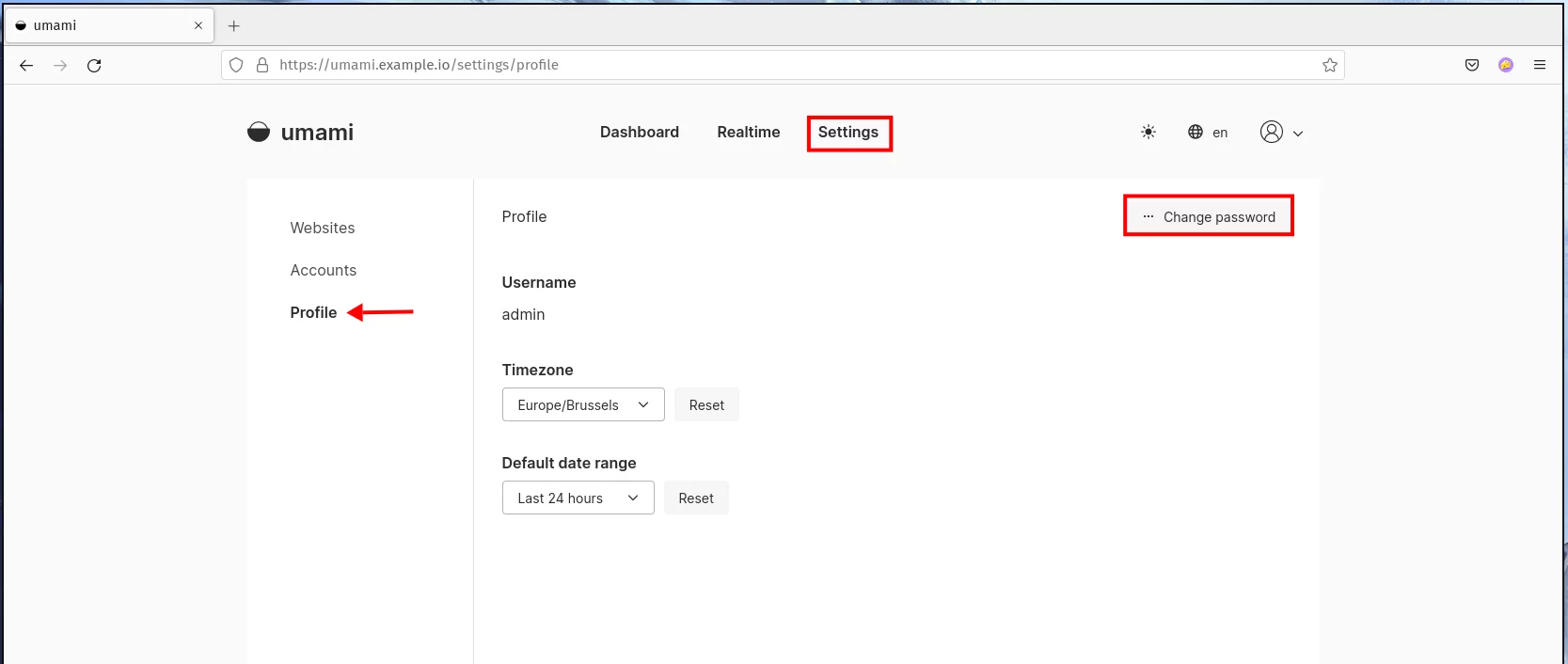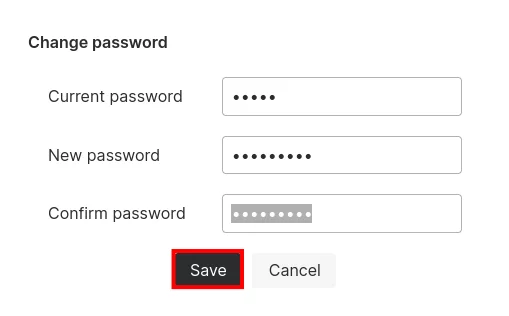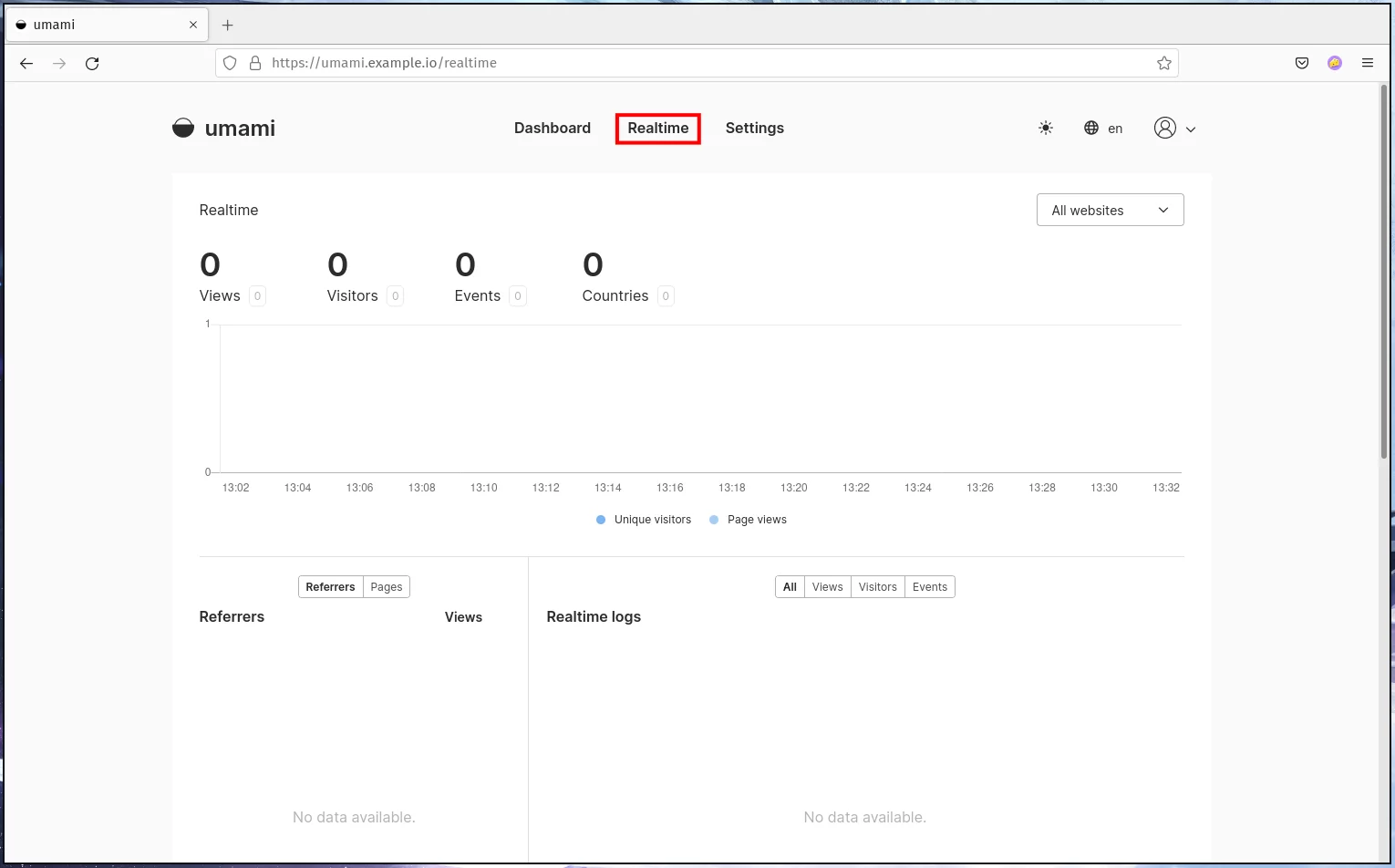如何在 Debian 上安装 Umami(Google Analytics 的替代品)
Umami 是一个用 Nodejs 编写的免费开源网络分析工具。它易于使用和安装,并提供用户友好的界面。它基于隐私,是 Google Analytics 等服务的替代品。借助 umami,您可以使用您选择的数据库(例如 PostgreSQL 或 MySQL)在服务器上安装 Web 分析。
借助 umami,您可以从网站收集基本指标,例如页面浏览量、使用的设备以及访问者的来源。所有这些指标都显示在一个仪表板上,并且易于阅读和监控。 Umami 是一个面向隐私的网络分析程序,它将所有数据存储在您的服务器上,并且不会收集任何个人信息。此外,umami 收集的所有信息都是匿名的。
下面,您将发现 Umami 网络分析的一些显着功能:
- 开源和自托管
- 轻的
- 简单易用
- 无限网站
- 注重隐私
- 多帐户支持
- 所有数据都在你身边
要求
在本教程中,您将学习如何在 Debian 11 Bullseye 上安装和配置 Umami Web Analytics。您将在 Debian 11 Bullseye 上安装带有 PostgreSQL 数据库和 Apache2 Web 服务器的 Umami。
您可以在下面看到此示例的当前环境:
- 操作系统:Debian 11 Bullseye
- root权限
- 域名:umami.example.io
您将学习的目标:
- 安装 Node.js
- 安装 PostgreSQL 数据库
- 安装鲜味网络分析
- 将 Apache2 设置为反向代理
在开始之前,请更新您的 Debian 存储库并将所有软件包更新为最新版本。
sudo apt update && sudo apt upgrade -y安装 Node.js
鲜味网络分析需要 Nodejs 版本 12 或更高版本。第一步,从官方 Debian 11 存储库安装 Nodejs 12 和 npm。
运行以下 apt 命令来安装 nodejs、npm 和 git 软件包。
sudo apt install nodejs npm git输入“y”确认安装,然后按“Enter”继续。
当nodejs和npm安装完成后,使用以下命令检查。
nodejs --version
npm --version您可以在下面看到您将获得的输出。
nodejs version
v12.22.5# npm 版本
7.5.2
现在进入下一步安装和配置 PostgreSQL 数据库。
安装 PostgreSQL
Debian 11 存储库默认提供 PostgreSQL 软件包并可供安装。
运行以下 apt 命令在 Debian 系统上安装 PostgreSQL。
sudo apt install postgresql postgresql-common postgresql-client输入“y”进行确认,然后按“Enter”继续。 2.
使用以下命令启动并激活 PostgreSQL 服务。
sudo systemctl enable --now postgresql现在使用以下命令检查 PostgreSQL 服务的当前状态。
sudo systemctl status postgresql您将看到类似的输出消息,如下所示。
PostgreSQL 服务处于“活动(已退出)”状态,这意味着它正在运行,但 systemd 找不到守护进程来监视它。
3. 您还可以使用ss命令检查系统上打开的端口列表。
ss -plnt您将看到 PostgreSQL 端口“5432”处于“LISTEN”状态。
为 umami 创建新的数据库和用户
安装 PostgreSQL 服务器后,您需要为 umami 安装创建新的数据库和用户。
1. 使用以下命令登录 PostgreSQL shell。
sudo -u postgres psql2. 使用下面的 PostgreSQL 查询为 umami 安装创建一个新数据库和一个新用户。确保使用安全密码更改用户的密码。
CREATE ROLE umami LOGIN ENCRYPTED PASSWORD 'StrongPasswordUmami';
CREATE DATABASE umamidb OWNER=umami;现在输入“\q”并按“Enter”退出 PostgreSQL。
有关部署的 PostgreSQL 数据库和用户的详细信息:
- 数据库:umamidb
- 数据库用户:umami
- 密码:StrongPasswordUmami(对于本例)
转到下一步安装 Umami Web Analytics。
下载并配置 Umami Web Analytics
在此步骤中,您将安装 umami Web Analytics 以及所有 Nodejs 依赖项。然后您将为您的安装设置数据库。
建议使用非 root 用户运行应用程序,这样您还将创建一个新的系统用户。
运行以下命令创建一个名为“umami”的新系统用户。
sudo adduser --system --group --no-create-home --shell /sbin/nologin umami您可以在下面看到您将获得的输出。 2.
Adding system user `umami' (UID 108) ...
Adding new group `umami' (GID 115) ...
Adding new user `umami' (UID 108) with group `umami' ...
Not creating home directory `/home/umami'.2. 然后创建一个新目录“/var/www”并更改为当前工作目录。
mkdir -p /var/www/; cd /var/www使用 git 命令下载 umami 的源代码(见下文)。
git clone https://github.com/mikecao/umami.git转到目录“umami”并安装所有 Nodejs 依赖项。
cd umami/
npm install等到所有依赖项都安装完毕并确保没有出现任何错误。
所有依赖项安装完成后,使用以下命令将 umami 数据库架构导入“umamidb”数据库。
psql -h localhost -U umami -d umamidb -f sql/schema.postgresql.sql输入“umami”用户的数据库密码,然后按“Enter”开始导入数据库架构。
接下来,创建一个新的“.env”文件来设置 PostgreSQL 数据库。
nano .env复制并粘贴以下配置。确保使用您的信息更改数据库名称、用户、密码和哈希盐。
DATABASE_URL=postgresql://umami:StrongPasswordUmami@localhost:5432/umamidb
HASH_SALT=change_this_hash_salt保存配置并退出程序。
5. 要验证 umami web analytic 的安装,请运行以下 npm 命令。
npm run build
npm start鲜味网络分析将在默认端口“3000”上运行。
打开网络浏览器并输入端口 3000 的服务器 IP 地址以查看 umami 登录页面。
返回终端 shell 并按“Ctrl+c”结束该过程。 6.
现在将 umami 安装目录“/var/www/umami”的所有权更改为系统用户“umami”。
sudo chown -R umami:umami /var/www/umamiumami web Analytics 的基本安装已完成。转到下一步,将 umami 设置为 systemd 服务并设置 apache/httpd Web 服务器。
将 umami 设置为 systemd 服务
有多种方法可以在后台运行 Node.js 应用程序。其中之一是为您的应用程序创建 systemd 服务配置。
对于此步骤,您将创建一个新的服务文件“umami.service”。 1.
1. 使用编辑器 nano 创建一个新的服务文件“/etc/system/system/umami.service”。
nano /etc/systemd/system/umami.service复制并粘贴以下配置。
[Unit]
Description=Umami Website Analytics
After=network.target postgresql.service[服务]
类型=简单
ExecStart=/usr/bin/npm start
重新启动=始终
# 考虑在这里为 umami 创建一个专用用户:
用户=umami
组=鲜味
#Environment=NODE_ENV=生产
工作目录=/var/www/umami
[安装]
WantedBy=多用户.target
保存配置并退出。
2. 接下来,使用以下命令重新加载 systemd 管理器。
sudo systemctl daemon-reload现在您可以启动umami.service。
执行以下systemctl命令来启动并激活umami服务。
sudo systemctl enable --now umami然后使用以下命令检查 umami 服务的状态。
sudo systemctl status umami您将看到 umami 服务已激活并正在运行,如下所示。
4. 还可以使用 ss 命令检查系统上打开的端口列表来检查鲜味服务。
ss -plnt下面您可以看到类似的输出。
umami 服务作为 Nodejs 应用程序在默认端口“3000”上运行。
将 Apache2 设置为反向代理
在此步骤中,您将安装并配置 Apache Web 服务器作为 Umami Web 分析的反向代理。 1.
1. 首先使用下面的 apt 命令安装 Apache2 软件包。
sudo apt install apache2输入“y”并按“Enter”继续安装。
2.之后激活反向代理所需的一些Apache2模块。
a2enmod proxy
a2enmod proxy_http
a2enmod ssl
3. next create a new configuration for the virtual host"/etc/apache2/sites-available/umami.conf" with the nano editor.nano /etc/apache2/sites-available/umami.conf复制以下配置并将其粘贴到此处。确保将域名替换为您的域。
<VirtualHost *:80>
ServerName umami.example.io
ServerAlias www.umami.example.io
Options -Indexes
ProxyRequests on
ProxyPass / http://localhost:3000/
ProxyPassReverse / http://localhost:3000/
</VirtualHost>保存配置并退出。
对于 SSL/HTTPS,请使用以下配置。确保更改 SSL 证书的域名和路径。
<VirtualHost *:80>
ServerName umami.example.io
Redirect permanent / https://umami.example.io/
</VirtualHost>
<VirtualHost *:443>
ServerName umami.example.io
ServerAlias www.umami.example.io
Protocols h2 http/1.1
Options -Indexes
SSLEngine On
SSLCertificateFile /etc/letsencrypt/live/umami.example.io/fullchain.pem
SSLCertificateKeyFile /etc/letsencrypt/live/umami.example.io/privkey.pem
ProxyRequests on
ProxyPass / http://localhost:3000/
ProxyPassReverse / http://localhost:3000/
</VirtualHost>现在使用以下命令激活虚拟主机配置“umami.conf”。 4.
a2ensite umami检查 Apache2 配置并确保没有错误。
apachectl configtest现在重新启动 Apache2 服务以应用新配置。
sudo systemctl restart apache2Apache2 作为 Umami Web Analytic 的反向代理的配置已完成。
启用 UFW 防火墙
始终建议在系统上使用防火墙,尤其是在生产环境中。
1. 使用下面的 apt 命令在 Debian 服务器上安装 UFW 防火墙。
sudo apt install ufw -y安装完成后,将 SSH、HTTP 和 HTTPS 服务添加到 UFW 防火墙规则中。 3.
for i in ssh http https
do
sudo ufw allow $i
done使用以下命令启动并启用 UFW 防火墙。
sudo ufw enable输入“y”并按“Enter”启动并启用 UFW 防火墙。
检查 Umami Web Analytic 的安装
打开您的网络浏览器并在地址栏中输入您的 Umami 域安装。
https://umami.example.io/
1. 您将被重定向到 Umami 登录页面。
输入默认用户“admin”和密码“umami”,然后单击“登录”按钮。
2. 现在您将看到默认的 Umami 仪表板(见下文)。
接下来,点击菜单“设置”>“个人资料”>“更改密码”,为默认用户“admin”设置新密码。 4.
4. 输入旧密码“umami”和新的安全密码,然后单击“保存”。
5. 现在切换到“实时”菜单以显示鲜味的实时指标。
这样你就完成了 Debian 服务器上 umami 的安装。
结论
恭喜!您已成功在 Debian 11 Bullseye 上安装了带有 PostgreSQL 数据库和 Apache2 Web 服务器的开源 Web 分析系统 umami。
在下一步中,您可以添加网站、生成跟踪代码并将其嵌入到您的网站中。然后,您可以在 umami 的实时仪表板上看到所有指标。